مراحل عیب یابی و رفع مشکل اتصال به شبکه

مراحل عیبیابی و رفع مشکل اتصال به شبکه — دستورالعمل کاربردی برای حل مشکلات اینترنت
📡 مقدمه
اتصال به اینترنت یکی از ضروریترین نیازهای روزمره ما در زندگی شخصی، شغلی و تحصیلی است. با این حال، گاهی با مشکلاتی در اتصال به شبکه مواجه میشویم که باعث قطعی اینترنت، کندی سرعت یا عدم دسترسی به وب میشود.
در این مقاله از مجموعه ند، مراحل کامل و مرحلهای عیبیابی و رفع مشکل اتصال به شبکه را برای کاربران خانگی و حرفهای آموزش میدهیم. این راهنمای جامع به شما کمک میکند تا بتوانید مشکلات رایج شبکه را به صورت مستقل تشخیص داده و رفع کنید .
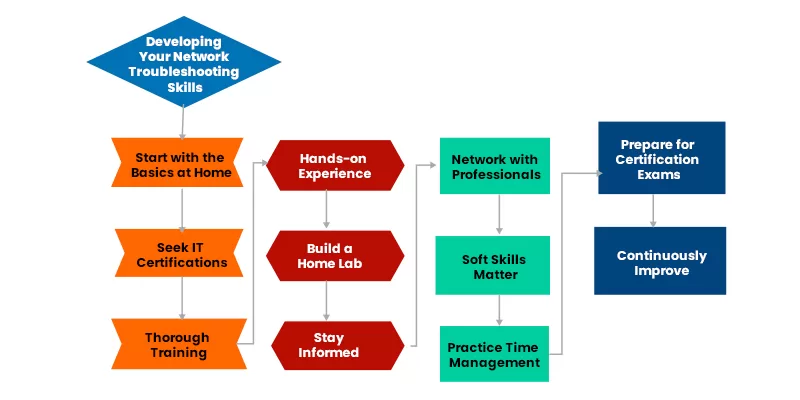
🔍 ۱. تشخیص نوع مشکل اتصال به شبکه
قبل از هر چیز، باید متوجه شوید مشکل از کجا پدیدار شده است:
- فقط یک دستگاه مشکل دارد یا همه دستگاهها ؟
- مشکل فقط در اینترنت وجود دارد یا اتصال داخلی شبکه (LAN) هم اختلال دارد؟
- مشکل همیشه وجود دارد یا گاهی اوقات ؟
این سوالات به شناسایی دقیق منبع مشکل کمک میکنند.
🛠️ ۲. مراحل عمومی عیبیابی شبکه
مرحله ۱: بررسی فیزیکی و سختافزاری
- کابلها را بررسی کنید: آیا کابل شبکه (LAN) یا کابل مودم درست به دستگاهها متصل است؟
- وضعیت چراغهای مودم/روتر را چک کنید.
- اگر از وایفای استفاده میکنید، مطمئن شوید دستگاه در محدوده مناسبی از روتر قرار دارد.
مرحله ۲: آزمون اتصال به اینترنت
- روی دستگاه خود به یک سایت معروف مثل Google یا YouTube بروید.
- اگر سایت باز نشد، در مرورگر خود IP تستی را وارد کنید (مثل
۸.۸.۸.۸) تا مطمئن شوید مشکل DNS ندارید.
مرحله ۳: راهاندازی مجدد دستگاهها
- مودم و روتر خود را ۱۰ ثانیه خاموش و روشن کنید.
- لپتاپ یا کامپیوتر خود را ریاستارت کنید.
- برنامههای پسزمینه را ببندید (مانند برنامههای VPN یا ضد ویروس).
مرحله ۴: بررسی تنظیمات شبکه
- در کامپیوتر:
- به Network and Sharing Center بروید.
- روی اتصال فعلی کلیک کنید و مطمئن شوید IP به صورت خودکار (DHCP) دریافت شده است.
- در موبایل:
- تنظیمات شبکه Wi-Fi را بررسی کنید و اتصال را ” забتنو”.
- مجدد متصل شوید.
مرحله ۵: استفاده از خطوط دستوری (Command Prompt)
- Windows:
bashipconfig /releaseipconfig /renewipconfig /flushdnsping google.com
- Mac/Linux:
bashsudo dhclientsudo systemd-resolve –flush-cachesping google.com
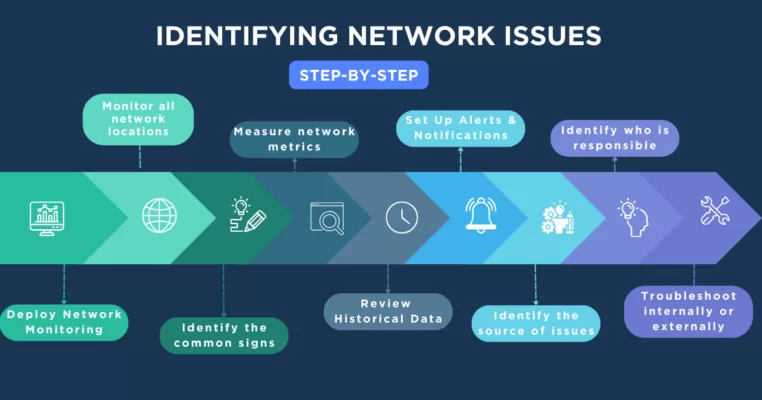
مرحله ۶: بررسی مشکلات DNS
- در تنظیمات شبکه، DNS را به یک سرویس عمومی تغییر دهید:
- Google DNS :
۸.۸.۸.۸و۸.۸.۴.۴ - Cloudflare DNS :
۱.۱.۱.۱و۱.۰.۰.۱
- Google DNS :
مرحله ۷: بررسی مشکلات سیستم عامل
- بهروزرسانی سیستم عامل را چک کنید.
- درایور کارت شبکه را آپدیت کنید.
- اگر مشکل ادامه داشت، یک حساب کاربری دیگر را تست کنید.
مرحله ۸: بررسی روتر و مودم
- تنظیمات روتر را چک کنید (مثلاً فیلتر MAC).
- آیا روتر به درستی به اینترنت متصل است؟
- آیا قفل کاربری یا قطعی در ساعتهای خاص وجود دارد؟
مرحله ۹: بررسی ISP (شرکت ارائهدهنده اینترنت)
- با مرکز پشتیبانی اینترنت خود تماس بگیرید.
- مشخص کنید آیا مشکل در سطح منطقه یا تمام شهر وجود دارد؟
- اگر اینترنت DSL است، خط تلفن را چک کنید.
مرحله ۱۰: استفاده از ابزارهای تشخیص شبکه
- استفاده از برنامههایی مثل Wireshark یا GlassWire برای بررسی ترافیک شبکه
- استفاده از Speedtest.net برای تست سرعت واقعی اینترنت
💻 عیبیابی برای دستگاههای مختلف
⚠️ مشکلات رایج و راهحل اتصال به شبکه
🧪 نکات پیشرفته برای متخصصان اتصال به شبکه
- استفاده از دستور
tracertبرای ردیابی مسیر اینترنت - بررسی لاگهای روتر و سیستم
- تست اتصال با کابل مستقیم به مودم
- بررسی VLANها و تنظیمات شبکه پیشرفته
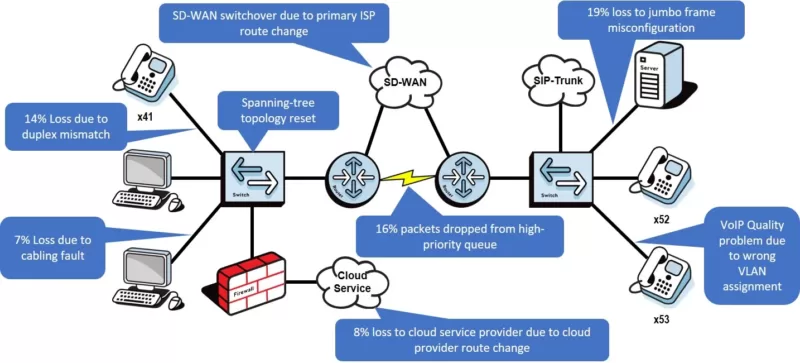
🔚 نتیجهگیری
عیبیابی و رفع مشکل اتصال به شبکه یک مهارت کاربردی است که هر کاربر اینترنتی باید حداقل شناخت اولیهای از آن داشته باشد. با دنبال کردن مراحل بالا، بیشتر مشکلات رایج اینترنت را میتوانید بدون نیاز به متخصص، حل کنید.
اما اگر بعد از تمام این مراحل همچنان مشکل ادامه داشت، بهتر است با شرکت خدمات اینترنتی خود یا یک متخصص شبکه تماس بگیرید.
💬 دیدگاه شما چیست؟
آیا شما هم سابقه رفع مشکل شبکه در خانه یا محل کار دارید؟ یا یک مشکل خاصی داشتید که با این روشها حل کردید؟ نظرتان را با ما به اشتراک بگذارید.

